win10如何共享文件夹给其他人 win10文件夹怎么共享
更新时间:2023-05-31 21:26:41作者:jzjob
在日常工作和生活中,我们经常需要将文件共享给其他人,以方便协作和交流。在 Windows 10 中,我们可以通过简单的操作来共享文件夹给其他人,实现快速的文件传输和共享。那么,win10文件夹怎么进行共享呢?接下来,大家就跟着小编一起,来了解一下如何在 Windows 10 中共享文件夹给其他人。
具体方法:
具体方法:
1.选中你要分享的文件夹,鼠标右击

2.点击共享
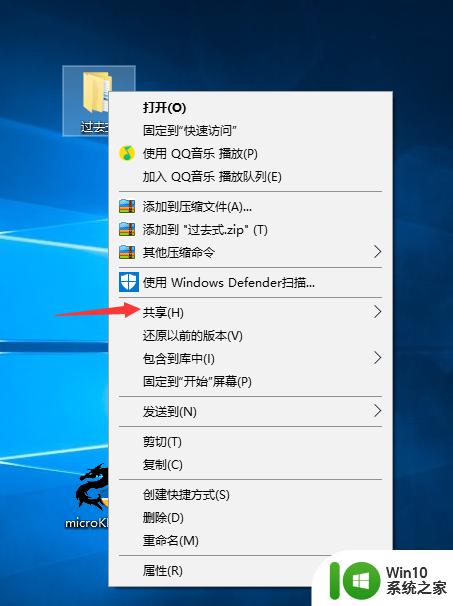
3.点击特定用户
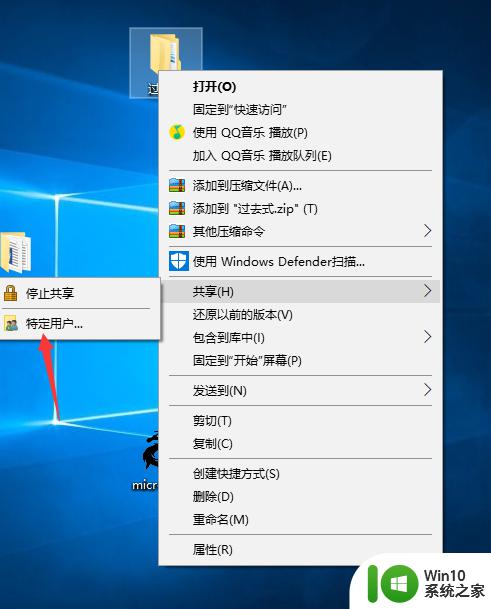
4.进入到共享设置界面
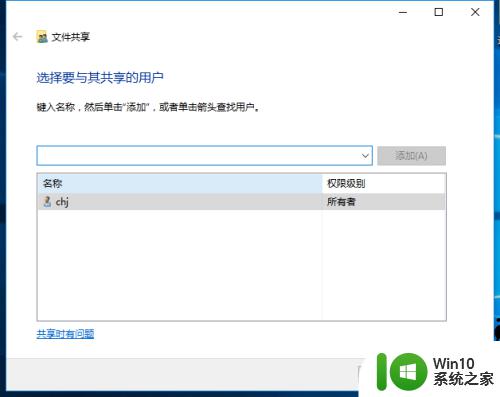
5.输入你想要分享的用户名,如果你不知道可以输入everyone。点击添加
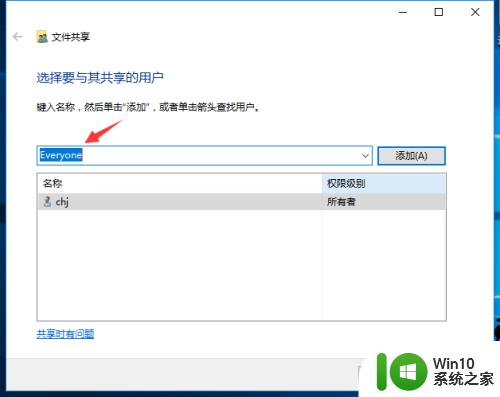
6.添加成功

7.设置权限,点击共享即可
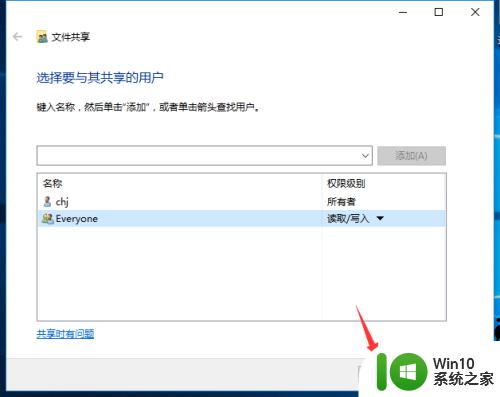
以上就是win10如何享文件夹给其他人的全部内容,还有不清楚的用户就可以参考一下小编的步骤进行操作,希望能够对大家有所帮助。
win10如何共享文件夹给其他人 win10文件夹怎么共享相关教程
- win10如何给共享文件夹设置密码 win10共享文件夹设置访问密码
- win10系统共享文件夹怎么设置?win10文件夹共享方法 win10系统如何设置文件夹共享权限
- win10如何取消文件夹共享 Win10如何停止文件夹共享
- win10怎样查看共享文件夹 win10如何查看共享文件夹
- win10电脑怎么设置共享文件夹 win10如何设置共享文件夹
- 图文教你启用win10共享文件夹 Win10共享文件夹怎么开启
- win10如何访问网络共享文件夹 win10怎么访问共享文件夹
- win10设置共享文件夹步骤 win10系统如何设置共享文件夹
- win10如何映射共享文件夹 win10映射共享文件夹步骤
- win10怎样映射共享文件夹 win10怎么映射共享文件夹
- Win10设置共享文件夹的方法 win10共享文件夹怎么设置
- win10连接共享文件夹的方法 win10怎么连接共享文件夹
- 蜘蛛侠:暗影之网win10无法运行解决方法 蜘蛛侠暗影之网win10闪退解决方法
- win10玩只狼:影逝二度游戏卡顿什么原因 win10玩只狼:影逝二度游戏卡顿的处理方法 win10只狼影逝二度游戏卡顿解决方法
- 《极品飞车13:变速》win10无法启动解决方法 极品飞车13变速win10闪退解决方法
- win10桌面图标设置没有权限访问如何处理 Win10桌面图标权限访问被拒绝怎么办
win10系统教程推荐
- 1 蜘蛛侠:暗影之网win10无法运行解决方法 蜘蛛侠暗影之网win10闪退解决方法
- 2 win10桌面图标设置没有权限访问如何处理 Win10桌面图标权限访问被拒绝怎么办
- 3 win10关闭个人信息收集的最佳方法 如何在win10中关闭个人信息收集
- 4 英雄联盟win10无法初始化图像设备怎么办 英雄联盟win10启动黑屏怎么解决
- 5 win10需要来自system权限才能删除解决方法 Win10删除文件需要管理员权限解决方法
- 6 win10电脑查看激活密码的快捷方法 win10电脑激活密码查看方法
- 7 win10平板模式怎么切换电脑模式快捷键 win10平板模式如何切换至电脑模式
- 8 win10 usb无法识别鼠标无法操作如何修复 Win10 USB接口无法识别鼠标怎么办
- 9 笔记本电脑win10更新后开机黑屏很久才有画面如何修复 win10更新后笔记本电脑开机黑屏怎么办
- 10 电脑w10设备管理器里没有蓝牙怎么办 电脑w10蓝牙设备管理器找不到
win10系统推荐
- 1 番茄家园ghost win10 32位旗舰破解版v2023.12
- 2 索尼笔记本ghost win10 64位原版正式版v2023.12
- 3 系统之家ghost win10 64位u盘家庭版v2023.12
- 4 电脑公司ghost win10 64位官方破解版v2023.12
- 5 系统之家windows10 64位原版安装版v2023.12
- 6 深度技术ghost win10 64位极速稳定版v2023.12
- 7 雨林木风ghost win10 64位专业旗舰版v2023.12
- 8 电脑公司ghost win10 32位正式装机版v2023.12
- 9 系统之家ghost win10 64位专业版原版下载v2023.12
- 10 深度技术ghost win10 32位最新旗舰版v2023.11